「このMacに誰のユーザーアカウントがあるか知りたい」
「使っていないユーザーを削除したいけど、どれが誰のものか分からない」
「管理者と一般ユーザーって何が違うの?」
こんな疑問をお持ちのMacユーザーの方、多いのではないでしょうか。こ
の記事では、Macでユーザー一覧を確認する方法と、関連する操作・注意点を初心者向けに分かりやすく解説します。
Macのユーザーって何?

Macでは、1台のパソコンを複数のひとが使い分けることができます。
それぞれのひとは自分専用の「ユーザーアカウント」を持ち、ファイルや設定が他のひとと混ざらないようになっています。
家族や職場でMacを共有するときに、とても便利な機能です。
ユーザーには3つのタイプがあります:
- 管理者(かんりしゃ):Macのすべての設定を変えることができる
- 標準ユーザー:日常的な作業はできるが、大事な設定変更はできない
- ゲストユーザー:一時的にMacを使うためのアカウント(ログアウトするとデータが消える)
では、実際にユーザー一覧を確認する方法を見ていきましょう。
【方法1】システム設定からユーザー一覧を確認する(おすすめ)
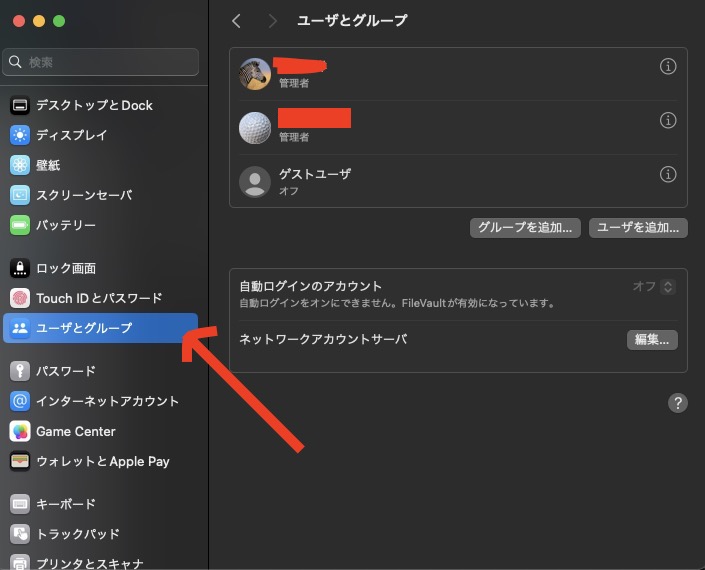
最も簡単で分かりやすい方法です。
macOS Ventura以降の場合
- 画面左上のAppleマーク(?)をクリック
- 「システム設定」を選択
- 左側のメニューから「ユーザとグループ」をクリック
- 右側にユーザー一覧が表示されます
macOS Monterey以前の場合
- Appleマーク(?)をクリック
- 「システム環境設定」を選択
- 「ユーザとグループ」をクリック
どちらの場合も、管理者・一般ユーザー・ゲストが区別されて表示されます。
アカウントの画像も一緒に見ることができるので、誰のアカウントかすぐに分かります。
この方法は直感的で分かりやすいので、初心者の方にはこちらをおすすめします。
【方法2】ターミナルからユーザー一覧を確認する(上級者向け)

もう少し詳しい情報を知りたい場合は、ターミナルというアプリを使います。
ターミナルは「アプリケーション」フォルダの中の「ユーティリティ」フォルダにあります。
すべてのユーザーを表示する
dscl . list /Usersこのコマンドを入力すると、Macに登録されているすべてのユーザーが表示されます。
ただし、「_」で始まるものは、システムが自動的に作ったアカウントなので、普通は気にしなくて大丈夫です。
実際に使われているユーザーを確認する
ls /Usersこちらのコマンドを使うと、実際にホームフォルダがあるユーザーだけを見ることができます。
例えば「admin」「choge」「guest」のように表示されます。
今ログインしているユーザーを確認する
whoamiこのコマンドで、現在ログインしているユーザー名が分かります。
ターミナルは少し難しく感じるかもしれませんが、慣れるととても便利です。
ユーザー管理で気をつけること
ユーザーを削除するには管理者権限が必要
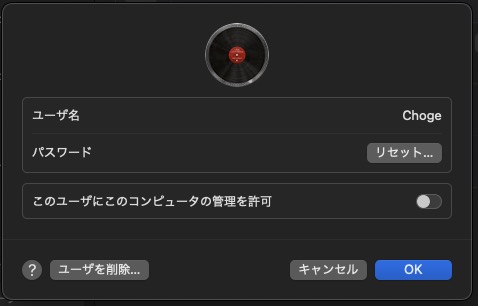
ユーザーを削除したい場合は、管理者アカウントでログインしている必要があります。
削除の手順は以下の通りです:
- システム設定から「ユーザとグループ」を開く
- 削除したいユーザー欄の右側にある「 i 」をクリック
- 左下の「ユーザを削除」ボタンをクリック
- データを残すか、完全に削除するかを選ぶ
ゲストユーザーは自動でリセットされる
ゲストユーザーは、一時的にMacを使いたいひとのためのアカウントです。
便利ですが、ログアウトすると保存したデータは全部消えてしまうので注意が必要です。
分からないユーザーは削除前に調べる
システムが使っているユーザーやアプリが作ったユーザーを間違って削除すると、Macの動作がおかしくなることがあります。
削除する前に、そのユーザーが何のために作られたものか確認しましょう。
よくある質問

Q1. どのアカウントが管理者か分からない
A. システム設定の「ユーザとグループ」で、名前の下に「管理者」と表示されているものが管理者アカウントです。
Q2. ゲストアカウントを無効にしたい
A. 「ユーザとグループ」設定から「ゲストユーザー」を選択し、「ゲストがこのコンピュータにログインするのを許可」のチェックボックスを外します。
Q3. システムアカウントを除いてユーザー名だけを見たい
A. ターミナルで以下のコマンドを使います:
dscl . list /Users | grep -v '^_'これで「_」で始まるシステムアカウントを除外して表示できます。
まとめ
ユーザー一覧を確認することは、Macを安全に管理するためにとても大切です。不
要なアカウントを整理したり、誰が管理者かを把握することで、トラブルを防ぐことができます。
この記事の重要なポイント:
- システム設定やターミナルでユーザー一覧を確認できる
- ホームフォルダや権限情報から実際に使われているユーザーが分かる
- 削除や変更はよく考えてから、特に管理者アカウントは要注意
- 詳細が分からないユーザーは削除前に必ず調べる
今回はユーザー一覧の確認方法をご紹介しました。
次回は、ユーザーの追加方法やファイルのアクセス権限について詳しく解説する予定です。
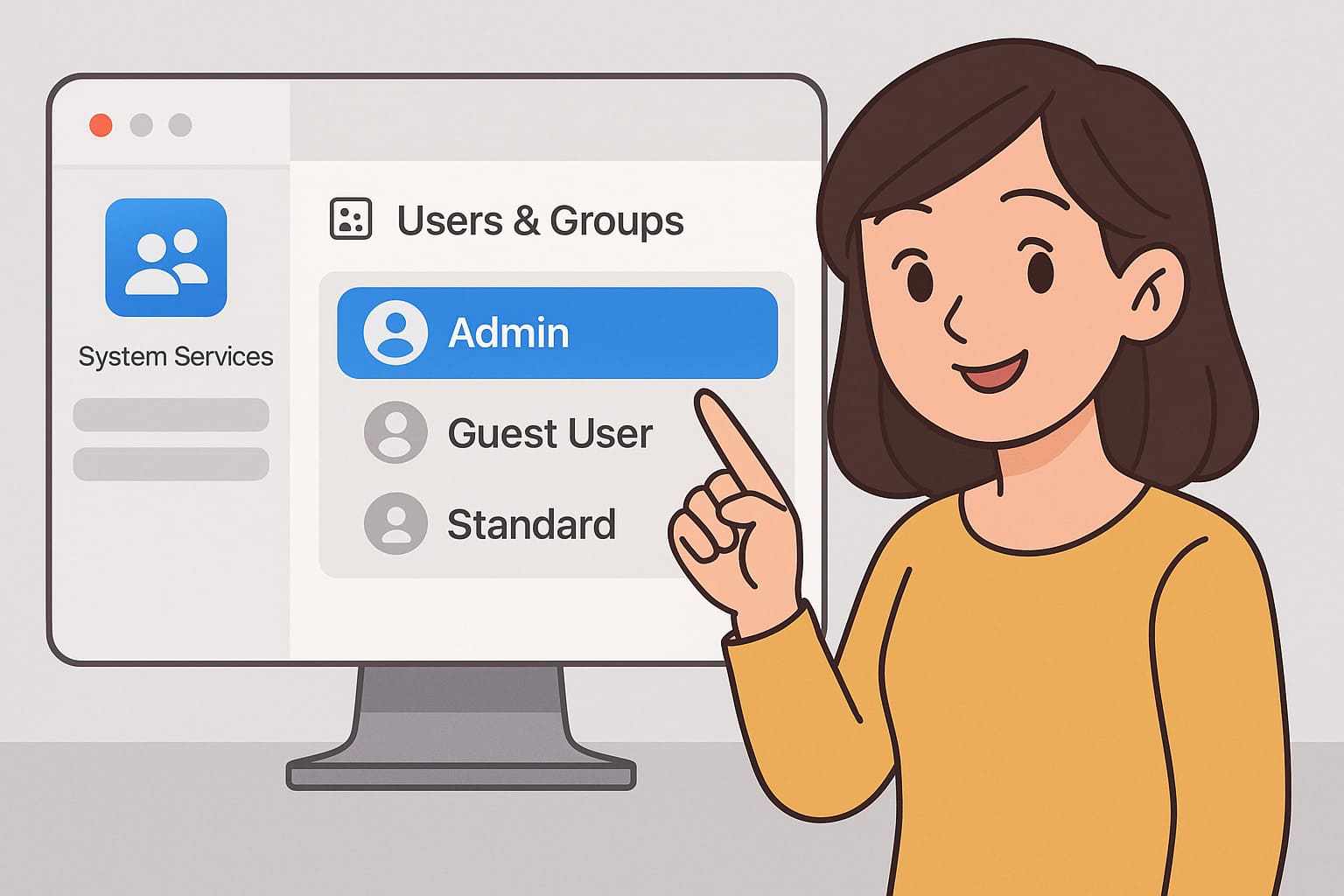







コメント